win7电脑怎么设置密码(设置Windows 7电脑密码)
我们需要了解为什么要在Windows 7电脑上设置密码。随着网络安全威胁的增加,如病毒、黑客攻击等,为计算机设置强密码可以有效防止恶意软件和未授权用户的侵入。此外,对于家庭用户而言,设置登录密码还可以保护孩子的上网安全,避免他们接触不适宜的内容。

我们将分步介绍如何在Windows 7上设置密码。
1.打开控制面板:首先点击“开始”按钮,选择“控制面板”,这将打开一个包含多种系统设置选项的窗口。
2.进入账户管理:在控制面板中,找到并点击“用户账户”图标,这将带您进入账户设置界面。
3.创建新密码:在账户设置界面中,点击“创建密码”链接。接着,系统会提示您输入一个新的密码。请注意,一个好的密码应该包括大小写字母、数字及特殊字符的组合,并且长度不少于8个字符,以提高其复杂度和安全性。
4.验证密码:输入新密码后,系统通常会要求再次确认,以确保您没有输入错误。确认无误后,点击“创建密码”按钮,您的密码就被成功设置了。
除了创建密码之外,定期更改密码也是维护账户安全的重要环节。以下是更改Windows 7密码的步骤:
1.重复上述步骤1至2,进入账户设置界面。
2.点击您当前的账户名,然后选择“更改我的账户”选项。
3.在出现的页面中选择“创建密码”或“更改密码”选项。如果您已经设置了密码,可以直接点击“更改密码”。
4.根据屏幕上的指示输入当前密码和新密码,完成更改过程。
1.同样地,通过控制面板进入“用户账户”界面。
2.点击您想要删除密码的账户名称。
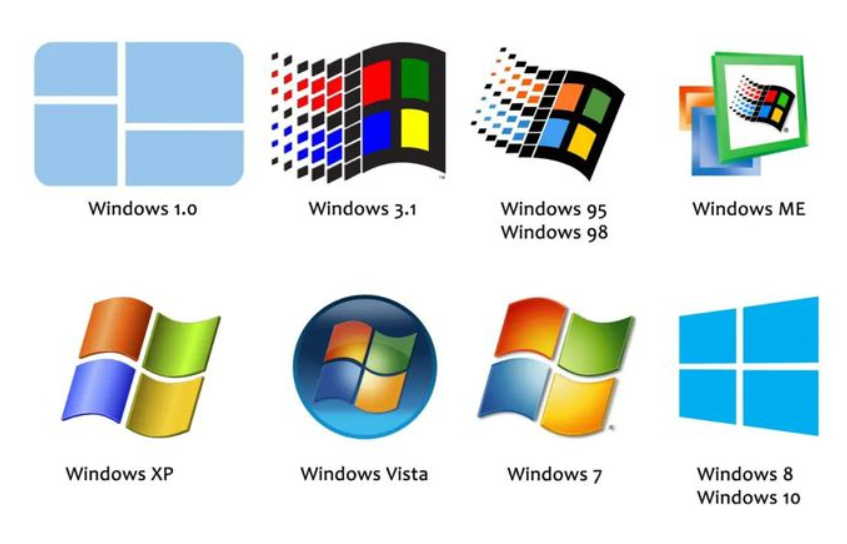
3.选择“删除密码”选项。需要注意的是,这样做可能会使您的账户处于无保护状态,因此在执行此操作之前请确保已做好相应的安全措施。





